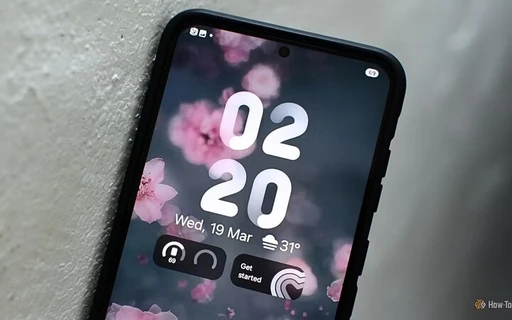از چت جیپیتی ادغام شده با سیری در iOS 18.2 چگونه استفاده کنیم؟
در این مطلب با راهنمای کامل آموزش استفاده از قابلیتهای چت جیپیتی ادغام شده با سیری در iOS 18.2 و نکات لازم در مورد استفاده آن آشنا شوید.
اپل برای iOS 18، مجموعه گستردهای ابزارهای هوش مصنوعی را توسعه داده که در بخش اصلی آنها دو پلتفرم قدرتمند قرار دارند: اولی، هوش مصنوعی اختصاصی اپل که Apple Intelligence نامیده میشود و دومی که در طی همکاری اپل با OpenAI میسر شده و حالا سیستم چت جیپیتی بهطور گسترده در اغلب زیرساختهای iOS 18 قرار دارد.
در واقع، اپل برای توسعه سیری و بهبود سایر ویژگیهای اپل اینتلیجنس، بهسراغ چت جیپیتی رفته و با این همکاری، آیفون، آیپد و حتی مکها میتوانند از قابلیتهای چت جیپیتی در زمانی که سیری یا سایر ابزارهای هوش مصنوعی اپل نمیتوانند درخواست کاربر را انجام دهند، برخوردار شوند.
در این مطلب میتوانید با آموزش کامل بهرهمندی از چت جیپیتی در سیری برای انجام حتی درخواستهای پیچیدهتر نیز آشنا شوید.
دستگاههای پشتیبانی شده
کاربرانی که آیفون، آیپد یا مک آنها بهطور کامل از اپل اینتلیجنس پشتیبانی میکند، میتوانند از چت جیپیتی ادغام شده با سیری نیز بهرهمند شوند. البته لیست این دستگاهها تنها محدود به مدلهای آیفون 15 پرو، 15 پرومکس، کل سری آیفون 16، آیپد مینی جدید و تمامی آیپدها و مکهای دارای تراشههای سیلیکونی اپل است که آخرین نسخه iOS، iPadOS و macOS را اجرا میکنند.
تنظیم چت جیپیتی برای ادغام با سیری در iOS 18.2
هنگامی که اپل اینتلیجنس را در آیفون، آیپد یا مک خود فعال کردید، برخی از ویژگیهای Writing Tools، Visual Intelligence یا Siri که به چت جیپیتی متکی هستند، از شما میخواهد که دسترسی به برنامه افزودنی چت جیپیتی را مجاز کنید.
برای انجام این کار کافیست روی "Set Up ChatGPT" کلیک کرده و سپس میتوانید برای استفاده از چت جیپیتی بدون نیاز به ایجاد اکانت، گزینه "Enable ChatGPT" یا “Use ChatGPT with an Account” را انتخاب کنید. به یاد داشته باشید که برای استفاده از چت جیپیتی ادغام شده با سیری و دیگر قابلیتهای آن، نیازی به ورود به سیستم یا داشتن اکانت OpenAI ندارید.
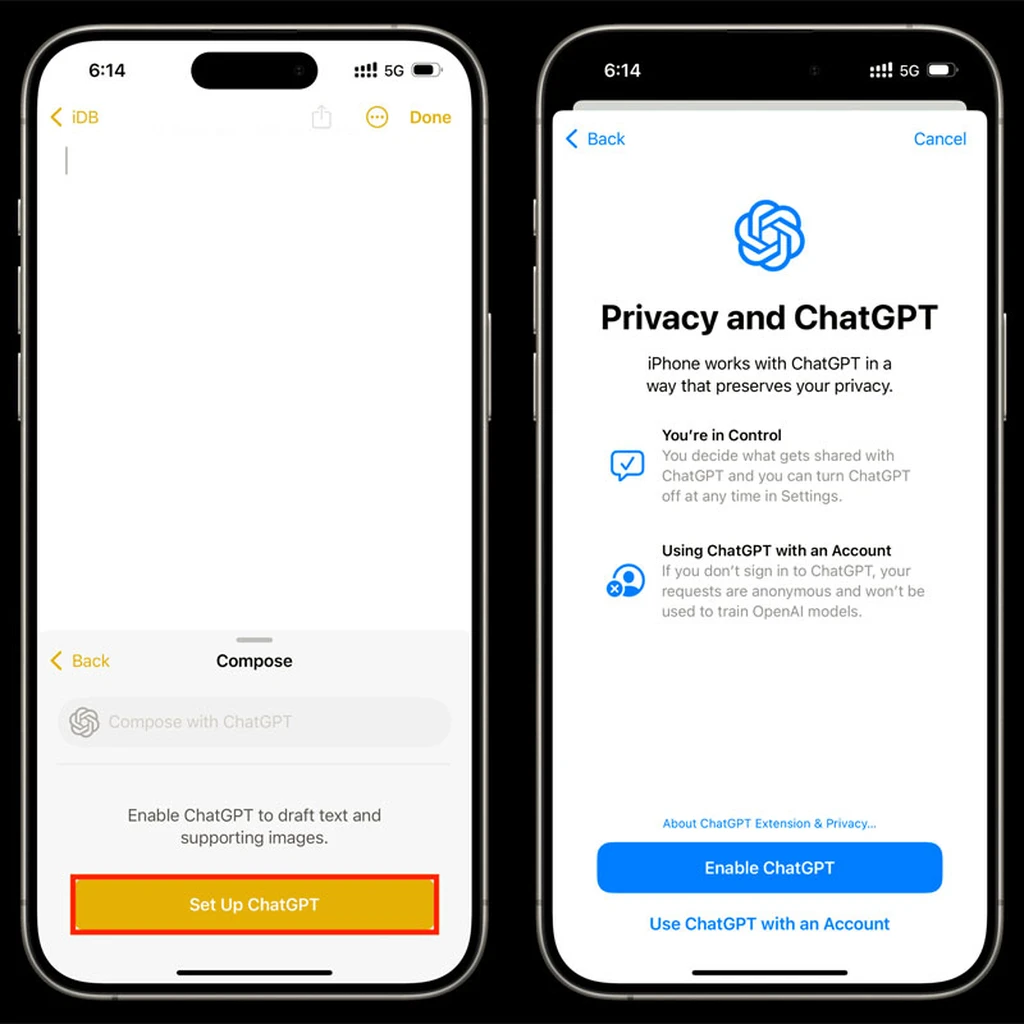
اگر مطمئن از تنظیم درست آن مطمئن نیستید، میتوانید مراحل ذکر شده در ادامه را برای بررسی وضعیت چت جیپیتی در اجرای درخواستهای سیری را انجام دهید.
- به برنامه تنظیمات در آیفون یا آیپد و یا System Settings در مک مراجعه کنید. البته این آموزش برای آیفون بوده و مراحل طی شده در آیپد و مک نیز دقیقا مشابه همین است.
- گزینه "Apple Intelligence & Siri" را انتخاب کنید
- مطمئن شوید که Apple Intelligence فعال است و سپس روی چت جیپیتی در زیر عنوان Extensions کلیک کنید.
- اگر گزینه "Use ChatGPT" سبز نیست، روی "Set Up" کلیک کرده و مراحل را دنبال کنید.
چگونه از سیری مجهز به چت جیپیتی استفاده کنیم؟
وقتی سوال پیچیدهای میپرسید که سیری بهتنهایی قادر به پاسخ دادن آن نیست، از شما میخواهد که به سراغ چت جیپیتی بروید. برای رسیدن به پاسخ پرسش خود کافیست روی گزینه "Use ChatGPT" کلیک کنید. در ادامه، سیری درخواست شما را به چت جیپیتی منتقل کرده و پس از پردازش سوال در پسزمینه، پاسخ بهصورت مستقیم در رابط سیری نمایش داده میشود.
چگونه سوالهای خود را بهطور مستقیم از چت جیپیتی بپرسیم؟
میتوانید سیری را در آیفون، آیپد و مک فراخوانی کرده و به آن دستور دهید که سوالها را از این پس، چت جیپیتی بهطور مستقیم پاسخ خواهد داد. در این حالت، دیگر سیری گزینه "Use ChatGPT" را نشان نداده و بهطور خودکار با بهرهگیری از چت جیپیتی، پاسخهای مربوطه را نشان میدهد.
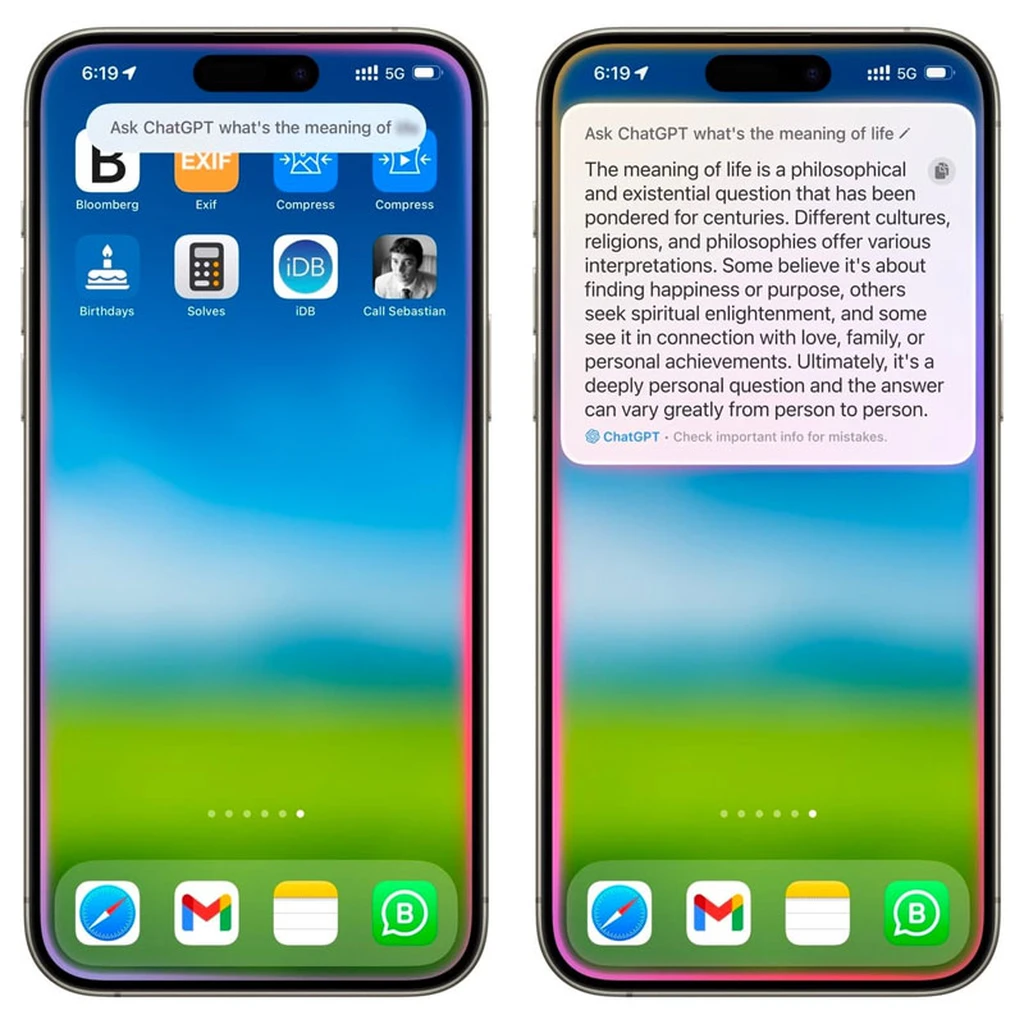
بنابراین، اگر به سیری دستور دادید که پاسخها را مستقیما چت جیپیتی پاسخ دهد و همچنان گزینه "Use ChatGPT" در سیری قابل مشاهده بود، میتوان مطمئن شد که دستور بهدرستی انجام نشده و باید دوباره از سیری بخواهید تنظیمات مربوطه را اعمال کند.
همچنین لازم به ذکر است که در این حالت، چت جیپیتی اگر بهجای صحبت کردن با سیری، بهصورت تایپی نیز سوالات خود را بپرسید، پاسخ میدهد.
چگونه با استفاده از چت جیپیتی در iOS 18.2 تصویر ایجاد کنیم؟
در حالی که اپل، فعلا سه ابزار تولید تصویر خود یعنی Image Playground، Genmoji و Image Wand را در اختیار کاربران قرار داده است، همچنان میتوان از Dall-E 3 قرار گرفته در چت جیپیتی بهوسیله سیری برای تولید تصاویر استفاده کرد. برخلاف اپل اینتلیجنس، چت جیپیتی با طیف وسیعی از دستورات کار کرده و در حال حاضر نتایج بهتری را تولید میکند.
یک قابلیت هیجانانگیز: اگر برنامه Messages را باز کرده و از سیری بخواهید با استفاده از چت جیپیتی، تصویری تولید کند، یک قدم فراتر رفته و تصویر تولید شده در کادر تایپ پیام قرار میگیرد؛ بنابراین، میتوانید تنها با یک کلیک آن را ارسال کنید.
با استفاده از چت جیپیتی در مورد آنچه که روی نمایشگر دستگاه نمایش داده میشود، اطلاعات کسب کنید
میتوانید از چت جیپیتی بخواهید که از صفحه آیفون اسکرینشات گرفته و توضیح دهد که چه چیزهایی در صفحه در حال نمایش داده شدن هستند. در واقع حتی میتوانید برنامه دوربین گوشی را باز کرده و آن را به سمت سوژه مورد نظر بگیرید. چت جیپیتی میتواند اطلاعات مورد نیاز در مورد سوژه مدنظر را در اختیارتان قرار دهد.
قابلیتهای نگارشی چت جیپیتی در iOS 18.2
برای استفاده از این قابلیتها، باید یک یادداشت یا فایل متنی را در آیفون باز کرده و از چت جیپیتی بخواهید متن را خلاصه یا بازنویسی کند. اگر میخواهید آنچه را که چت جیپیتی ایجاد کرده است را ذخیره کنید، کافیست روی گزینه کپی کلیک کرده یا از سیری بخواهید این فایل را در یادداشتهای من ذخیره کن و متن ایجاد شده به برنامه Notes اضافه میشود.
از سیری بخواهید بدون تایید از چت جیپیتی استفاده کند.
اپل از کاربران میخواهد که در مورد استفاده از چت جیپیتی مطمئن باشند و به همین دلیل، درخواستها را مستقیما به آن ارسال نمیکند. با این حال، اگر با سیاستهای OpenAI راحتتر هستید و کلیک کردن روی گزینه "Use ChatGPT" را یک مرحله غیرضروری میدانید، میتوانید سیری را برای کار با چت جیپیتی در صورت نیاز بدون تایید خودتان تنظیم کنید. البته بهخاطر داشته باشید که سیری همیشه قبل از ارسال فایل به چت جیپیتی از شما اجازه خواهد گرفت.
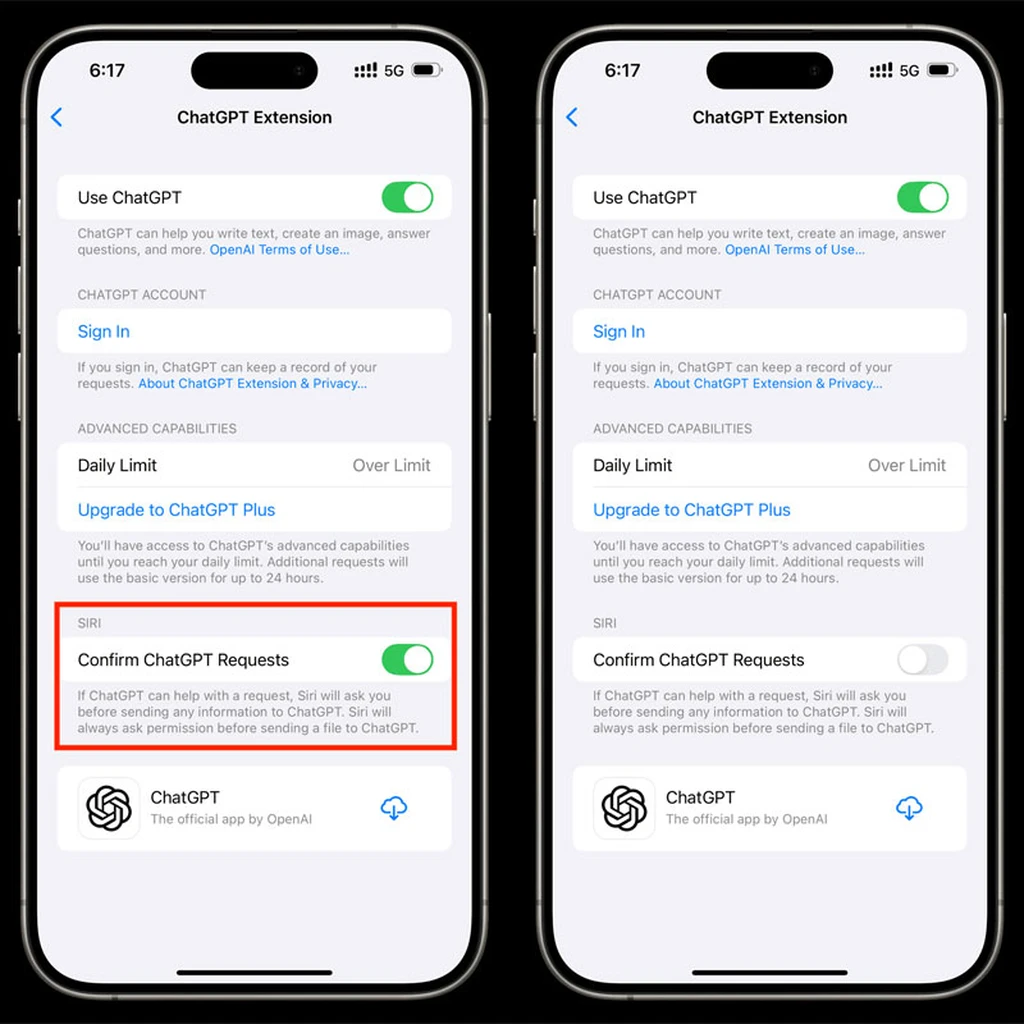
برای انجام این پیکربندی کافیست به تنظیمات سیستم رفته و روی "Apple Intelligence & Siri" کلیک کنید. سپس "ChatGPT" را در بخش Extensions انتخاب کنید.
گزینه تایید درخواستهای ChatGPT را غیرفعال کنید و سیری دیگر از شما برای کار با چت جیپیتی اجازه نخواهد گرفت؛ مگر برای این که فایلی را در چت جیپیتی آپلود کند.
چگونه محدودیتهای حد مجاز چت جیپیتی در iOS 18.2 را برطرف کنیم؟
شراکت دو طرفه اپل و OpenAI باعث شده تا کاربران آیفون، آیپد و مک اجازه دسترسی به قابلیتهای پیشرفته چت جیپیتی (مدل GPT-4o) با محدودیت چند بار در روز داشته باشند. اگر بهطور مکرر از چت جیپیتی استفاده میکنید، ممکن است حد مجاز را رد کرده باشید که پس از آن، درخواستهای بعدی با استفاده از نسخههای معمولی چت جیپیتی مانند GPT-4o mini تا رفع محدودیت روزانه، پردازش میشوند. با این حال، در بیشتر موارد، تفاوتی با مدلهای مینی GPT-4o یا GPT-4o چت جیپیتی مشاهده نخواهید کرد.
چگونه در iOS 18.2 به اکانت چت جیپیتی خود وارد شویم؟
برای استفاده از چت جیپیتی با سیری و اپل اینتلیجنس، نیازی به ساخت اکانت و یا وارد شدن به آن ندارید. با این حال، اگر میخواهید درخواستهای خود را در تاریخچه حساب چت جیپیتی ذخیره کنید، میتوانید از طریق تنظیمات آیفون یا System Setting مک وارد حساب چت جیپیتی رایگان یا پولی خود شوید.

پس از ورود به سیستم، باید بتوانید سابقه خود را در برنامه چت جیپیتی مشاهده کنید که البته این مشروط به استفاده از اکانتی است که در برنامه چت جیپیتی دارید و آن را در تنظیمات دستگاه نیز وارد کردهاید.
چگونه در iOS 18.2 اکانت خود را به چت جیپیتی پلاس ارتقا دهیم؟
اگر از قبل اشتراک چت جیپیتی دارید، میتوانید با استفاده از این حساب در تنظیمات آیفون یا مک وارد شوید. با این حال، اگر قبلا اشتراک ندارید، میتوانید در تنظیمات حساب خود وارد شده و سپس گزینه "Upgrade to ChatGPT Plus" را انتخاب کنید. همچنین اگر محدودیتهای روزانه استفاده از چت جیپیتی در سیری را رد کرده باشید، این گزینه را در آنجا هم خواهید دید.
جنبههای حریم خصوصی استفاده از چت جیپیتی با سیری
آیفون، آیپد یا مک، فقط درخواستهای کاربران را بدون بهاشتراک گذاشتن اطلاعات مربوط به اپل اکانت به چت جیپیتی ارسال میکنند. علاوهبر این، آدرس IP کاربران با چت جیپیتی بهاشتراک گذاشته نمیشود، اما مکان عمومی آنها برای جلوگیری از کلاهبرداری و مطابقت با مقررات قانونی ارسال میشود.
اپل، در صفحه حقوقی و حریم شخصی چت جیپیتی چنین توضیح میدهد:
OpenAI درخواستهای شما را صرفا بهمنظور تحقق آن پردازش میکند و این درخواستها یا پاسخهایی را که ارائه میدهد، در جایی ذخیره نمیکند، مگر اینکه طبق قوانین قابل اجرا الزامی باشد. OpenAI همچنین نباید از درخواستهای شما برای بهبود یا آموزش مدلهای خود استفاده کند.
با این حال، وقتی در تنظیمات سیستم آیفون، آیپد یا مک وارد حساب چت جیپیتی خود میشوید، خطمشیهای حفظ حریم خصوصی داده OpenAI اعمال میشود. در نتیجه، آنها میتوانند تاریخچه درخواستهای شما را ذخیره کرده و از آنها برای آموزش مدلهای زبانی استفاده کنند.
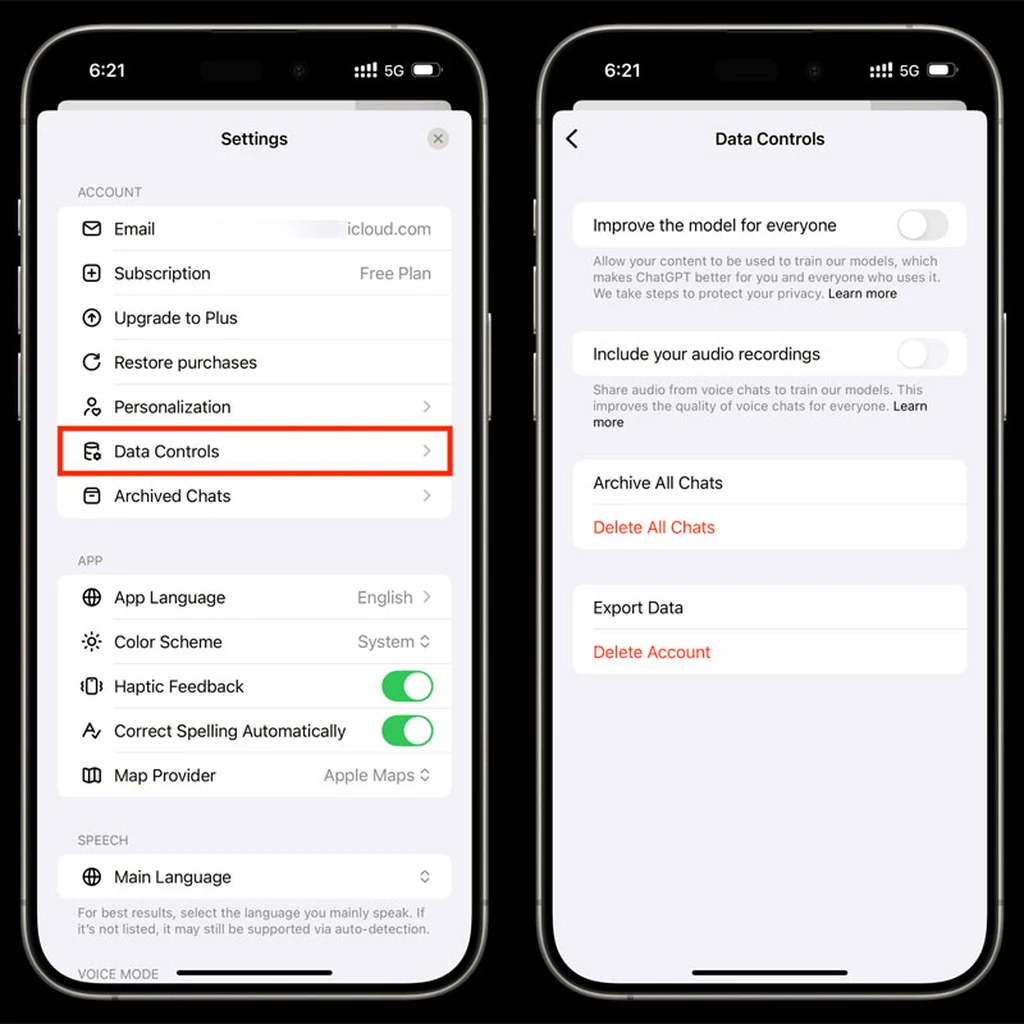
البته میتوانید با مراجعه با تنظیمات برنامه چت جیپیتی، در بخش کنترل داده، گزینه "Improve the model for everyone" را غیرفعال کنید.
چگونه چت جیپیتی را در iOS 18.2 غیرفعال کنیم؟
اگر بهدلیل نگرانیهای مربوط به حریم خصوصی یا دلایل دیگر نمیخواهید از چت جیپیتی با سیری، ابزارهای نوشتن یا Visual Intelligence استفاده کنید، بهسادگی میتوانید گزینه "Use ChatGPT" را در تنظیمات iOS یا تنظیمات سیستم macOS غیرفعال کنید.
برچسبها: